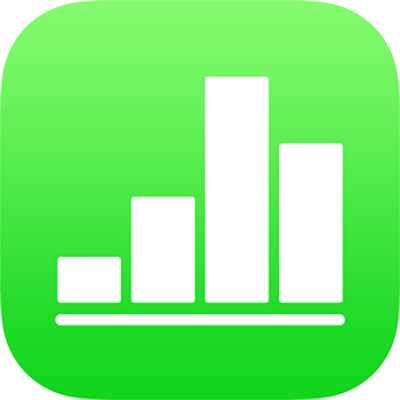
iPhone’daki Numbers’da ortak çalışmak üzere başkalarını davet etme
Bir bağlantı göndererek başkalarını bir hesap tablosu üzerinde sizinle gerçek zamanlı ortak çalışmaya davet edebilirsiniz. Hesap tablosu üzerinde çalışan herkes yapılan değişiklikleri gerçek zamanlı görebilir.
Varsayılan olarak, sadece hesap tablosu üzerinde birlikte çalışmaya davet ettiğiniz kişiler hesap tablosuna erişip üzerinde değişiklik yapabilir. Bunun yerine, bağlantısı olan herkesin hesap tablosuna erişmesine izin verebilirsiniz. Başkalarının değişiklik yapmasını istemiyorsanız, hesap tablosu iznini salt görüntülenir olarak ayarlayabilirsiniz.
Başkalarını ortak çalışmaya davet etme
Bu yönergeler, Apple kimliğinizle aygıtınıza giriş yaptığınızı ve Numbers’ın iCloud Drive kullanabilecek şekilde ayarlandığını varsayar.
Aşağıdakilerden birini yapın:
Hesap tablosu açıksa:
 simgesine dokunun.
simgesine dokunun.Hesap tablosu kapalıysa: Hesap tablosu yöneticisinde veya Dosyalar uygulamasında, iCloud Drive’daki Numbers klasörünü açın, sağ üst köşedeki Seç’e dokunun, hesap tablosuna dokunun (bir onay işareti görüntülenir), ekranın en alt kısmındaki
 simgesine dokunun ve ardından Kişi Ekle’ye dokunun.
simgesine dokunun ve ardından Kişi Ekle’ye dokunun.
Paylaşma Seçenekleri'ne dokunun.
Kimler Erişebilir’in altında bir seçeneğe dokunun:
Yalnızca davet ettiğiniz kişiler: Hesap tablosunu yalnızca Apple kimliği ile giriş yapan kişiler açabilir. Davet edeceğiniz kişilerin önceden Apple Kimliği olması gerekmez. Ancak, paylaştığınız hesap tablosunu açabilmek için kimlik oluşturmaları gerekir.
Bağlantıya sahip herkes: Paylaşılan hesap tablosuna giden bağlantıya sahip herkes bağlantıya dokunarak veya tıklayarak hesap tablosunu açabilir. Belgeyi parolayla korumak için Parola Ekle'yi tıklayın.
Hesap tablosuna zaten parola konmuşsa o parola paylaşılan hesap tablosu için de geçerlidir, bu nedenle yeni parola eklemeniz gerekmez. Değiştirmek istiyorsanız Parolayı Değiştir'e dokunun.
İzin’in altındaki bir seçeneğe dokunarak başkalarının neler yapabileceğini belirleyin:
Değişiklik yapabilir: Kişiler paylaşılan hesap tablosunu düzenleyebilir ve yazdırabilir.
Sadece görüntüleyebilir: Kişiler paylaşılan hesap tablosunu görüntüleyebilir ve yazdırabilir, ancak düzenleyemez.
Erişimi “Yalnızca davet ettiğiniz kişiler” olarak ayarlarsanız (3. adımda), hesap tablosunu paylaştıktan sonra bireysel izin ayarlarını değiştirebilirsiniz.
Sol üst köşede Kişi Ekle’ye dokunun.
Bağlantıyı göndermek için bir yönteme dokunun.
Bağlantıyı Twitter gibi bir servisi kullanarak göndermek için aygıtınızda söz konusu hesabın ayarlanmış olması gerekir. (Aygıtınızda zaten kullanıyorsanız hesap ayarlanmıştır; aksi halde Ayarlar’da hesabı ayarlayın.) Listelenmemiş bir servisi kullanmak için Bağlantıyı Kopyala’ya dokunun.
Her kişi için bir e-posta adresi veya telefon numarası yazın.
Bir kişiyi Apple Kimliği ile ilişkili olmayan bir e-posta adresini veya telefon numarasını kullanarak davet ederseniz, söz konusu kişi bu e-posta adresini veya telefon numarasını Apple Kimliğine eklemeden daveti kabul edemez. Davetteki bağlantıya dokundukları veya tıkladıkları zaman yönergeler sağlanır.
İstenen diğer bilgileri girip mesajı gönderin.
Bağlantıyı Kopyala’yı seçerseniz, bağlantıyı yapıştırmak istediğiniz yere ve ardından Yapıştır’a dokunun.
Bağlantı e-postanın, mesajın veya gönderinin gövde kısmında, hesap tablosu başlığıyla görünür; bunu düzenlememeye veya silmemeye dikkat edin.
Önemli: Paylaş'a dokunduğunuzda, iCloud'da hesap tablosuna giden bir bağlantı (hesap tablosu başlığını içerir) oluşturulur. Hesap tablosunun başlığı veya içeriği gizliyse, alıcılardan bağlantıyı başkalarıyla paylaşmamalarını istediğinizden emin olun.
Hesap dosyası paylaştıktan sonra, Ortak Çalış düğmesinde ![]() hesap dosyanın paylaşıldığını belirten bir onay işareti görünür. Paylaşılan tüm hesap tablolarınızı görmek için, hesap tablosu yöneticisinin en alt kısmındaki Son Kullanılanlar'a dokunun.
hesap dosyanın paylaşıldığını belirten bir onay işareti görünür. Paylaşılan tüm hesap tablolarınızı görmek için, hesap tablosu yöneticisinin en alt kısmındaki Son Kullanılanlar'a dokunun.
Daha fazla kişi davet etme
Erişimi "Yalnızca davet ettiğiniz kişiler" olarak ayarlanmış bir paylaşılan hesap tablosunun sahibiyseniz, daha fazla kişi davet edebilirsiniz.
Not: Hesap tablosuna erişim "Bağlantıya sahip herkes" olarak ayarlanmışsa, bu görevde açıklandığı gibi yeni kişiler davet edemezsiniz. Bunun yerine, onlara bağlantıyı gönderin (bir sonraki göreve bakın).
Aşağıdakilerden birini yapın:
Hesap tablosu açıksa:
 simgesine dokunun ve katılımcı listesinin altındaki Kişi Ekle’yi tıklayın.
simgesine dokunun ve katılımcı listesinin altındaki Kişi Ekle’yi tıklayın.Hesap tablosu kapalıysa: Hesap tablosu yöneticisinde veya Dosyalar uygulamasında, iCloud Drive’daki Numbers klasörünü açın, sağ üst köşedeki Seç’e dokunun, hesap tablosuna dokunun (bir onay işareti görüntülenir), ekranın en alt kısmındaki
 simgesine dokunun ve ardından Kişi Ekle’ye dokunun.
simgesine dokunun ve ardından Kişi Ekle’ye dokunun.
Paylaşma Seçenekleri’ne ve ardından yeni kişiler için ayarlamak istediğiniz izin seçeneğine dokunun.
Bu ayar, yalnızca davet edecek olduğunuz yeni kişileri etkiler. Zaten davet etmiş olduğunuz kişilerin iznini değiştirmez.
Bağlantıyı Gönder’e dokunun, bir bağlantı gönderme yöntemine dokunun ve istenen bilgileri girin.
Bağlantı e-postanın, mesajın veya gönderinin gövde kısmında, hesap tablosu başlıklı özel stilli bir grafik olarak görünebilir; bunu düzenlememeye veya silmemeye dikkat edin.
Bağlantıyı gönderdikten sonra yeni kişiler için bireysel izni değiştirebilirsiniz.
İzin ayarlama ve bağlantıyı gönderme hakkında ayrıntılı bilgi için yukarıdaki "Başkalarını ortak çalışmaya davet etme" bölümüne bakın.
Bağlantıyı daha fazla kişiye gönderme
Hesap tablonuzun erişimi "Bağlantıya sahip herkes" olarak ayarlanmışsa, sadece hesap tablosu bağlantısını kendilerine göndererek hesap tablosuna erişmeleri için yeni kişiler davet edebilirsiniz.
Not: Hesap tablosu erişimi "Yalnızca davet ettiğiniz kişiler" olarak ayarlanmışsa, ortak çalışma için davet göndererek yeni kişiler davet edebilirsiniz (yukarıdaki görevi inceleyin).
Aşağıdakilerden birini yapın:
Hesap tablosu açıksa:
 simgesine dokunun.
simgesine dokunun.Hesap tablosu kapalıysa: Hesap tablosu yöneticisinde veya Dosyalar uygulamasında, iCloud Drive’daki Numbers klasörünü açın, sağ üst köşedeki Seç’e dokunun, hesap tablosuna dokunun (bir onay işareti görüntülenir), ekranın en alt kısmındaki
 simgesine dokunun ve ardından Kişi Ekle’ye dokunun.
simgesine dokunun ve ardından Kişi Ekle’ye dokunun.
Bağlantıyı Gönder’e ve ardından bir bağlantı gönderme yöntemine dokunun.
E-posta adresini, iletiyi veya gönderiyi girin ve bağlantıyı gönderin.
Bağlantıyı gönderme hakkında ayrıntılı bilgi için yukarıdaki "Başkalarını ortak çalışmaya davet etme" bölümüne bakın.
Bağlantıyı kopyalayıp yapıştırma
Tüm katılımcılar bir hesap tablosu bağlantısını kopyalayıp başka bir yere yapıştırabilir. Örneğin, bağlantıyı kolayca erişebileceğiniz bir yere kaydetmek için bunu yapmak isteyebilirsiniz.
Sunu sahibi yalnızca davet ettiği kişilere sınırlı erişim verirse, bağlantıyı yalnızca davet edilen katılımcılar kullanabilir.
Aşağıdakilerden birini yapın:
Hesap tablosu açıksa:
 simgesine dokunun.
simgesine dokunun.Hesap tablosu kapalıysa: Hesap tablosu yöneticisinde veya Dosyalar uygulamasında, iCloud Drive’daki Numbers klasörünü açın, sağ üst köşedeki Seç’e dokunun, hesap tablosuna dokunun (bir onay işareti görüntülenir), ekranın en alt kısmındaki
 simgesine dokunun ve ardından Kişi Ekle’ye dokunun.
simgesine dokunun ve ardından Kişi Ekle’ye dokunun.
Aşağıdakilerden birini yapın:
Bağlantıyı Kopyala’ya (veya belgenin sahibiyseniz, Paylaşma Seçenekleri’ne ve ardından Bağlantıyı Kopyala’ya) dokunun. Bu seçeneği, hesap tablosu yalnızca davetle paylaşıldıysa görürsünüz.
Bağlantıyı Gönder'e ve ardından Bağlantıyı Kopyala'ya dokunun. Bu seçeneği, hesap tablosu bağlantıya sahip olan herkesle paylaşıldıysa görürsünüz.
Bağlantıyı yapıştırmak istediğiniz konuma ve ardından Yapıştır'a dokunun.
İpucu: Hesap tablosu bir parolayla korunuyorsa, güvenlik nedenlerinden ötürü parolayı bağlantıyla birlikte göndermeyin.